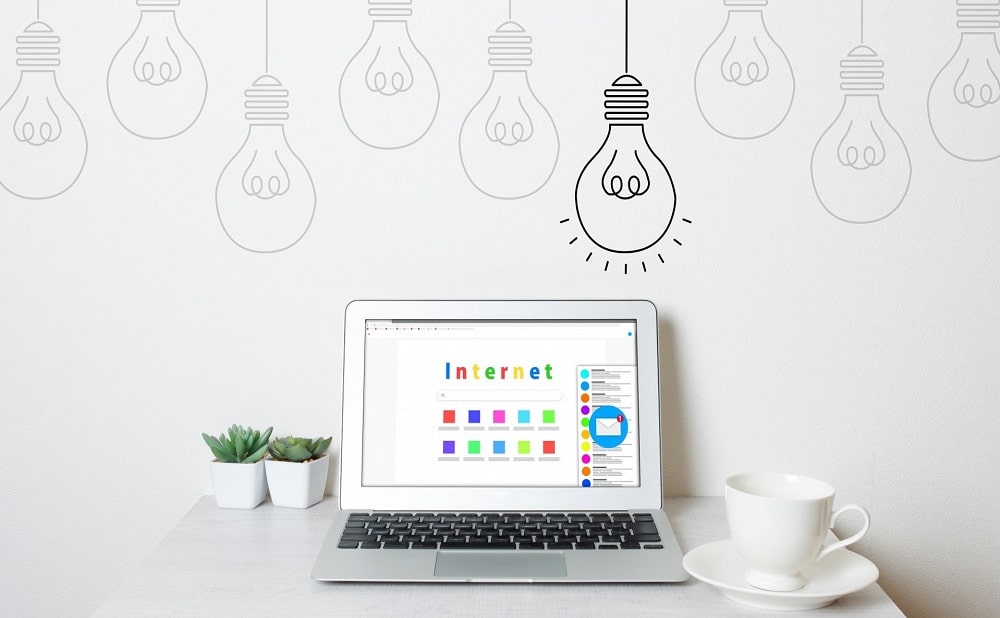【2025年最新】BtoB EC市場は514兆円超!成長する理由とは?@経済産業省データ参照
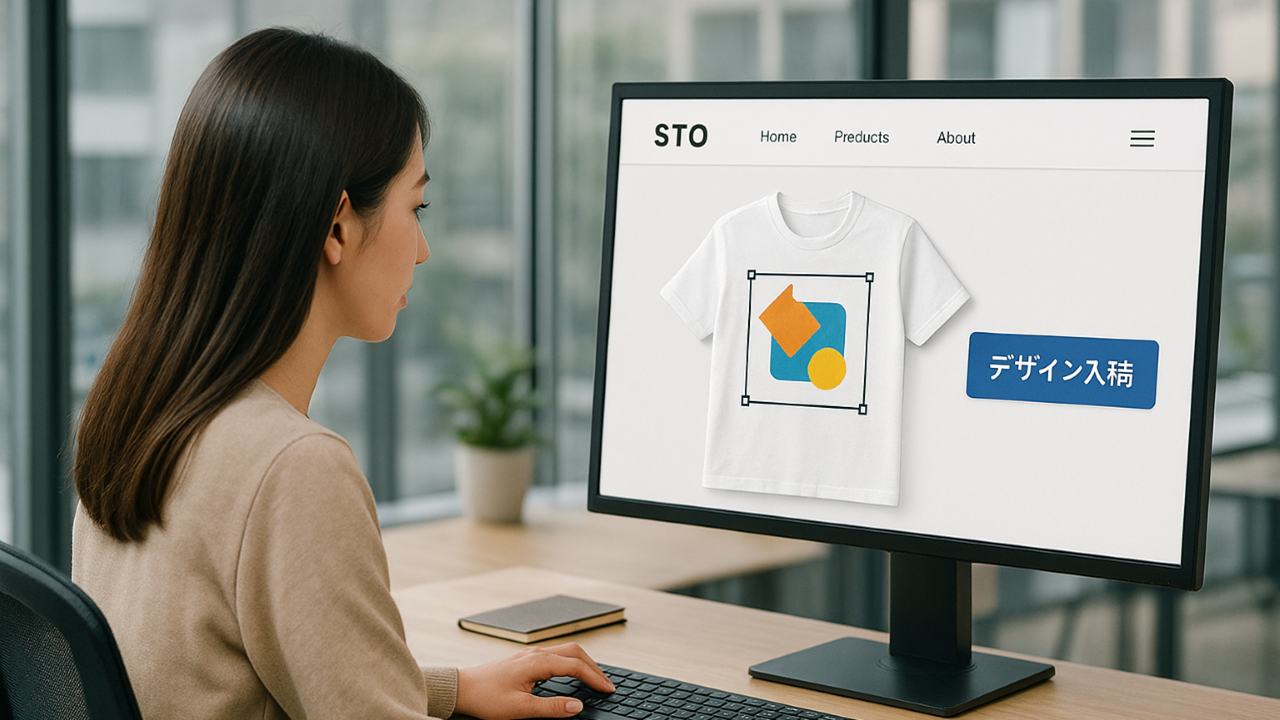
こんにちは!
Bカートセールスのシミズです。
突然ですが、Bカート上で買い手様より「デザイン入稿」を実装したいということはありませんか?
「デザイン入稿」は、オリジナルグッズ・ノベルティグッズや印刷サービス商品等を法人や個人事業主に対して販売をしたい時などに、あると便利な機能です。
では、Bカートでは「デザイン入稿」や「データ入稿」に対応しているでしょうか?
結論から申し上げると、Bカートの標準機能では対応しておりません。
しかし、連携サービスをご活用いただくことで、 注文と同時にデザインやデータを入稿することが可能になります!
今回は、Bカートでデザイン・データ入稿を実現したい方々に向け、
実装するための方法と実装イメージをご紹介します!
※ご注意ください※
※本記事では外部連携サービスとの連携イメージのご紹介させていただきます。
本記事内容へのご質問、並びに本記事に関するご説明等はカスタマーサポートでは対応致しかねます。
予めご了承くださいませ。
1.プリントデザイナー
まずはじめに、「商品に紐づけた上で注文と同時にデザインデータを入稿する」ためにご利用いただく連携サービスをご紹介させていただきます!
プリントデザイナー(株式会社システムグラフィ)では、IllustratorやAffinity Designer等の専用ソフトを使わなくてもWEBサイト上で誰でも簡単にオリジナルTシャツなどのデザインが可能になります。
そのデザインデータはプリントデザイナーの管理画面からダウンロードしてプリント用データとして使用できます。
アウトラインがかかったデータをプリンタに流すことができ、デザインにかかる作業時間が大幅に軽減されます!

連携に際しての手順
a.Bカート運営部(info@bcart.jp)宛にまずは連携希望の旨、ご連絡くださいませ
b.Bカートよりプリントデザイナー側ご担当者様をお繋ぎさせていただきます
c.プリントデザイナー様とお打ち合わせいただき、初期設定等ご調整くださいませ
2.実際の挙動
(1)初期設定
プリントデザイナーの管理画面より例えば、Tシャツやキーホルダーなどの商品マスタを登録していきます。
また、プリントデザイナーでのデザイン入稿完了時に発行される「デザインキー」がBカート側にも反映されるための項目として、
『商品オプション』や『商品セットカスタム』項目を設定いただきます。
注意点
※デザインキーはお客様(買い手様)がプリントデザイナーへ入稿したデザインを
Bカートユーザー様が確認するための項目となるため、必須項目となります。
※連携時にはプリントデザイナー様よりご設定サポートを行っていただけます
(2)挙動を確認する
今回はそれぞれのカラーを商品オプションから選択して、
選択した商品オプションに対してデザイン入稿する方法となります。
Bカート 一般画面側には(1)初期設定 を行った後、以下のボタンが表示されます。
・プリントデザイナーへの連携ボタン
・商品カラーの選択ボタン
・プリントデザイナー側からのデザインキーが自動入力されるボタン

まずは、Bカートの商品詳細ページより商品カラーを選択します。
今回はTシャツのホワイトとなります。

次に【プリントデザイナーでデザインを作成する】ボタンをクリックすることで、
プリントデザイナー側の画面に遷移します。そのままデザイン入稿を行いましょう。

入稿が終了次第、プリントデザイナー側の【次へ進む】をクリックいただきます。
入稿完了次第、【Bカートへ戻る】ボタンが表示されますので、そちらをクリックしてください。

自動でBカート側一般画面へ遷移しますので、数量選択し、購入手続きへ進みましょう。
注意点
※デザインキーはお客様(買い手様)がプリントデザイナーへ入稿したデザインを
Bカートユーザー様が確認するための項目となるため、必須項目となります。
3.おわりに
最後までご覧いただきありがとうございました!
今回ご紹介させていただいた方法以外にも、Bカート 商品セット情報毎にデザイン入稿のためのボタンを設置することも可能です。
買い手様より「デザイン入稿」を受け付けたいというBカートユーザー様は、ぜひご活用いただけますと幸いです!
今後も、皆さまのお役に立てるようなBカートについての情報を随時更新してまいります。
乞うご期待くださいませ!
■ 【裏技#1】BカートサイトにQRコード決済を導入できるってホント?
■ 【コラム】BtoB-ECとは?新時代の企業間取引を解説!
■ Bカート無料トライアルのご紹介 (リクエストはコチラから)
■ 今後Bカートが登壇予定のセミナーはコチラ!